Moduł dla właścicieli apartamentów 2.0 – Krok 1 – Standardy pokoi, źródła rezerwacji i prowizje źródeł
Ostatnia aktualizacja: 12.08.2024 08:40
Dotyczy rozwiązania: Moduł dla właścicieli apartamentów 2.0
Kliknij tutaj, aby zgłosić sugestie lub uwagi do tego artykułu
Instrukcja video: LINK

SPIS TREŚCI (kliknij na nazwie, aby szybko przejść do tego fragmentu artykułu)
◾ Standardy pokoi
◾ Źródła rezerwacji
◾ Prowizje źródeł
Standardy pokoi
Aby rozpocząć konfigurację panelu właścicielskiego, w pierwszej kolejności należy upewnić się, że na koncie KWHotel Cloud znajdują się wszystkie grupy pokoi. Możesz to zweryfikować w zakładce Obiekt > Standardy pokoi.
Jeśli brakuje jakiegoś apartamentu, który jest już dodany po stronie wersji desktopowej, dodaj go za pomocą przycisku Dodaj typ pokoju i uzupełnij informacje o pokoju.
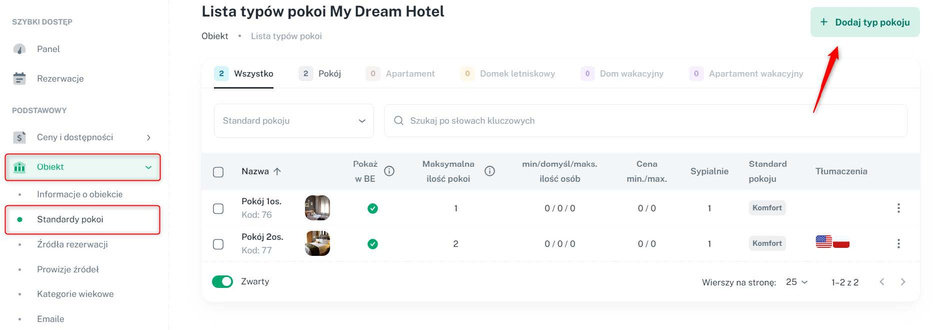
Pokoje muszą być także dodane w programie KWHotel w zakładce Pokoje.
Po dodaniu pokoju po stronie Cloud, należy go jeszcze zmapować po stronie wersji desktopowej.
Aby to zrobić, przejdź w programie KWHotel do zakładki Narzędzia > Konfiguracja > KWHotel API, następnie wybierz wtyczkę nazwaną KWHotel Cloud i edytuj ją.
Na koniec kliknij przycisk Synchronizacja grup pokoi.
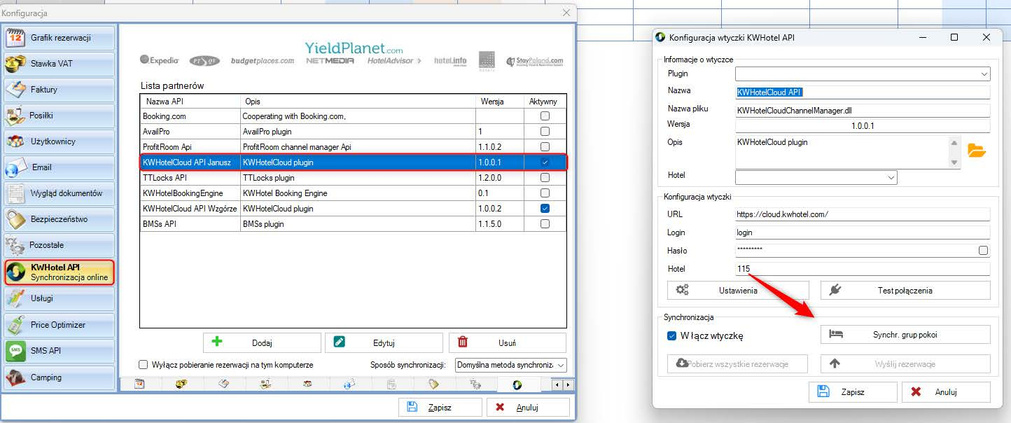
Na tym etapie trzeba odszukać pokój w dolnej tabeli (to lista pokoi z KWHotel Cloud), skopiować jego ID i wkleić go w górnej tabeli (lista pokoi w wersji desktopowej) przy odpowiednim pokoju.
Należy zaznaczyć go jako Aktywny i zapisać zmiany.
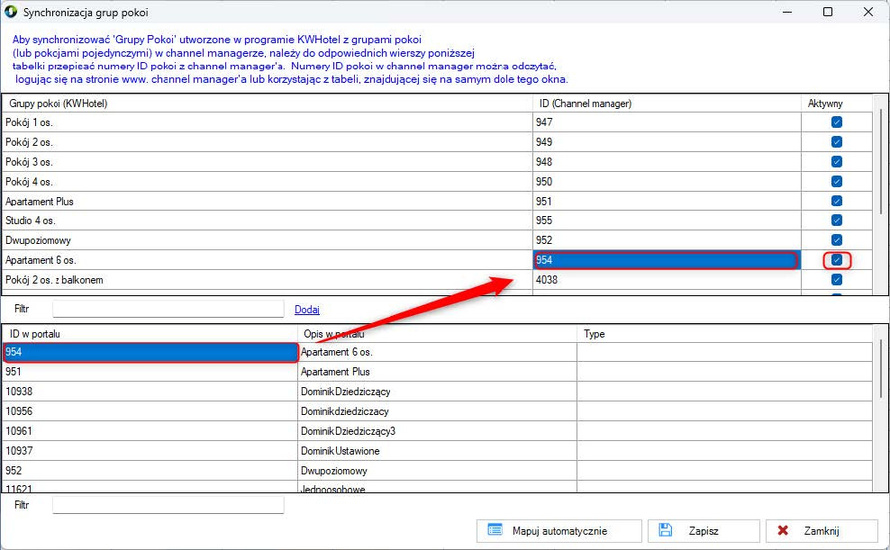
Źródła rezerwacji
Po upewnieniu się, że wszystkie pokoje są już dodane i zmapowane, możesz przejść do konfiguracji Źródeł rezerwacji.
Takiej modyfikacji dokonuje się po stronie KWHotel Cloud w zakładce Obiekt > Źródła rezerwacji. Jest to lista określająca przez jakiego partnera została przesłana dana rezerwacja.
W tym miejscu należy wymienić wszystkie źródła, aby docelowo móc je powiązać z konkretnymi prowizjami.
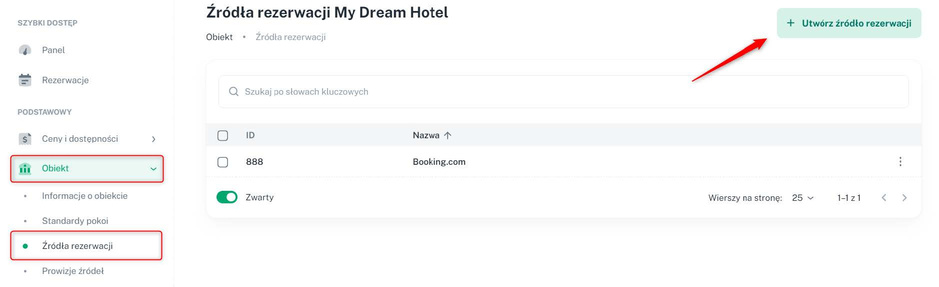
Aby dodać nowe źródło, kliknij przycisk Utwórz źródło rezerwacji, wprowadź nazwę (musi być identyczna jak ta występująca w rezerwacjach w programie KWHotel) i zapisz zmiany.
Prowizje źródeł
Kolejnym etapem konfiguracyjnym jest dodanie prowizji źródeł. Dzięki temu, na podstawie wpisanych wartości powiązanych z konkretnymi źródłami, panel będzie w stanie przeliczyć docelową wartość dla właściciela na podstawie stworzonej formuły.
Dodanie prowizji odbywa się w zakładce Obiekt > Prowizje źródeł za pomocą przycisku Utwórz prowizje źródła.
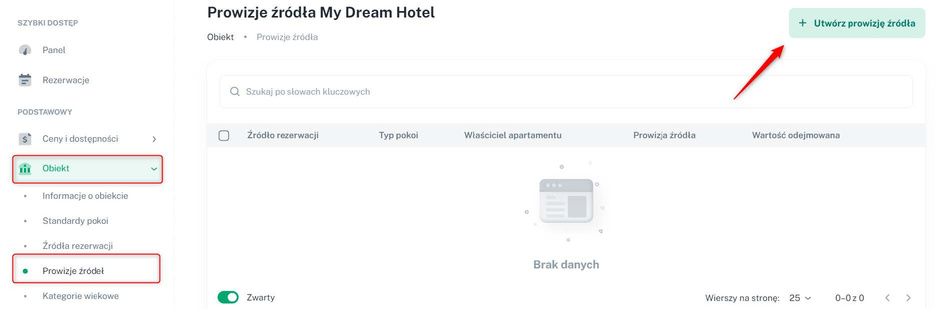
Następnie uzupełnij pola widoczne w nowo otwartym oknie.
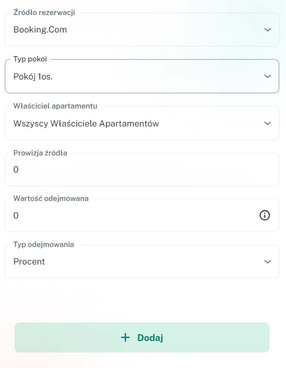
Źródło rezerwacji – wybór źródła, dla którego chcesz zdefiniować prowizję. Lista pobiera się z wcześniej utworzonych źródeł rezerwacji.
Typ pokoi – to przydatna opcja w przypadku, gdy chcesz ustawić różne źródła w zależności od apartamentu z tym samym źródłem. W takiej sytuacji należy dodać kilka wierszy, które będą różnić się prowizją i wybranym pokojem. Można także wybrać opcję Wszystkie typy pokoi i stworzyć prowizję podzieloną wyłącznie na źródło, bez rozróżnienia na pokoje.
Właściciel apartamentu – ta opcja działa podobnie do poprzedniej, ponieważ umożliwia rozdzielenie prowizji źródła w zależności od właściciela apartamentu. Dostępna jest także opcja Wszyscy właściciele apartamentów.
Prowizja źródła – wartość prowizji źródła wyrażona w procentach.
Wartość odejmowana – jest to dodatkowe pole, która pozwala na zdefiniowanie wartości, która ma zostać odjęta od przeliczonej prowizji źródła. Podczas obliczania finalnej formuły dla właścicieli zmienna “prowizja źródła” (więcej o formułach w kolejnym artykule) uwzględnia kwotę po odjęciu wartości ustalonej w tym polu.
Typ odejmowania – w tym miejscu określisz, czy wyżej opisana wartość ma być odejmowana w formie procentowej czy kwotowej.
Po uzupełnieniu danych wystarczy zatwierdzić informacje opcją Dodaj. Tym sposobem należy dodać wszystkie źródła stworzone w poprzednich krokach i zdefiniowanie wartości prowizji źródła.
🔴 WAŻNE
Jeśli zależy Ci na korzystaniu z raportu właścicielskiego dostępnego w wersji desktopowej (Narzędzia > Raport dla właścicieli apartamentów) musisz dodać prowizje i źródła po stronie programu KWHotel.
Możesz to zrobić przez zakładkę Narzędzia > Edytor stałych słownikowych > Źródła rezerwacji i Prowizja źródła.






